Como ignorar o administrador no Chromebook escolar
Publicados: 2022-09-01
Os Chromebooks são uma marca de laptops que operam no Chrome OS baseado na Web. É um dos dispositivos mais inovadores por aí, alimentado por um sistema operacional que é estético e conveniente. Hoje, estamos investigando o domínio oculto dos Chromebooks enquanto discutimos como ignorar o administrador no Chromebook escolar. Além disso, você aprenderá como remover permissões de administrador no Chromebook escolar. Vamos começar!

Conteúdo
- Como ignorar o administrador no Chromebook escolar
- Como faço para ignorar o administrador no Chromebook?
- Como me livrar do gerenciado pelo administrador no meu Chromebook?
- Como faço para ignorar o administrador do Chrome?
- Como faço para ignorar o registro forçado no Chromebook?
- Como faço para desbloquear um administrador bloqueado no meu Chromebook?
- Como faço para remover um administrador escolar?
- Como me torno um administrador em um Chromebook?
- Como faço para descobrir quem é o administrador no meu Chromebook?
- Como obtenho privilégios de administrador no meu Chromebook?
- Como adicionar uma conta pessoal ao Chromebook escolar se bloqueado?
Como ignorar o administrador no Chromebook escolar
Continue lendo para encontrar as etapas que explicam como ignorar o administrador no Chromebook escolar em detalhes com ilustrações úteis para melhor compreensão.
Como faço para ignorar o administrador no Chromebook?
Existem várias maneiras de ignorar o administrador no Chromebook escolar. Vamos discuti-los um a um:
Opção I: através do modo de desenvolvedor
Você pode seguir as etapas abaixo somente se o modo Desenvolvedor estiver acessível.
Observação : verifique se o Chromebook está desligado antes de executar as etapas a seguir.
1. Pressione os botões Esc + Refresh + Power simultaneamente para acessar o modo de desenvolvedor.

2. Pressione as teclas Ctrl + D simultaneamente quando confrontado com uma mensagem.
3. Em seguida, pressione a tecla Espaço ou Enter para DESLIGAR a verificação do SO.

4. No modo de desenvolvedor do Chrome OS, pressione as teclas Ctrl + D simultaneamente para lavar o sistema com energia.
5. Agora, habilite os dados do sistema e inicialize o dispositivo normalmente após a reinicialização.
Opção II: sem ativar o modo de desenvolvedor
Abaixo estão as etapas para ignorar o administrador sem ativar o modo de desenvolvedor.
1. Remova a tampa traseira do Chromebook e remova a bateria .
2. Ligue o sistema e mantenha o botão liga/desliga pressionado por trinta segundos . Isso ignorará os privilégios de administrador.
Leia também : Como ignorar a mensagem não autorizada do dispositivo ADB
Como me livrar do gerenciado pelo administrador no meu Chromebook?
Siga as etapas abaixo sobre como ignorar o administrador no Chromebook escolar:
1. No painel Configurações rápidas , clique em Sair .
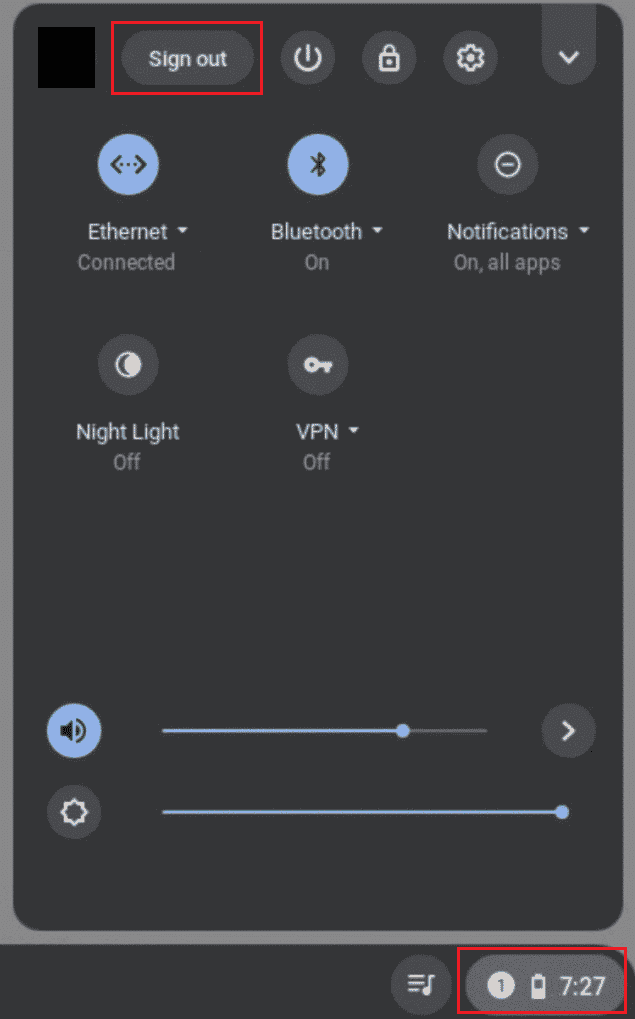
2. Em seguida, na tela de login do Chromebook, selecione o perfil desejado que deseja remover.
3. Em seguida, clique no ícone de seta para baixo ao lado do nome do perfil.

4. Clique em Remover este usuário .
5. Novamente, clique em Remover este usuário para confirmar o processo.
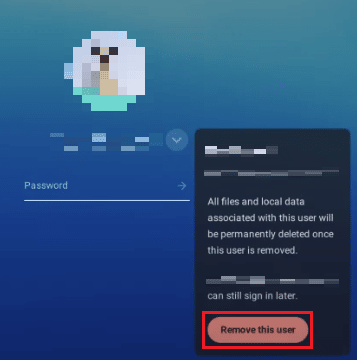
Como faço para ignorar o administrador do Chrome?
Siga qualquer um dos métodos abaixo para ignorar o administrador:
Observação : você pode seguir as etapas abaixo apenas se o modo Desenvolvedor estiver acessível.
1. Em primeiro lugar, pressione e segure os botões Esc, Atualizar e Liga/Desliga para acessar o modo de desenvolvedor.
2. Em seguida, pressione as teclas Ctrl + D simultaneamente quando uma mensagem aparecer.
3. Pressione a tecla Espaço ou Enter .

4. Pressione as teclas Ctrl + D para lavar o sistema no modo de desenvolvedor do Chrome OS.
5. Após a lavagem com energia, habilite os dados do sistema e inicialize o dispositivo normalmente após a reinicialização.
Leia também : Como remover a conta do Chromebook
Como faço para ignorar o registro forçado no Chromebook?
Siga as etapas abaixo para ignorar o registro forçado no Chromebook:
1. Desligue o Chromebook.
2. Pressione os botões Esc + Refresh + Power simultaneamente para acessar o modo de desenvolvedor.

3. Pressione as teclas Ctrl + D simultaneamente quando confrontado com uma mensagem.
4. Em seguida, pressione a tecla Espaço ou Enter para DESLIGAR a verificação do SO.
5. No modo de desenvolvedor do Chrome OS, pressione as teclas Ctrl + D simultaneamente para lavar o sistema com energia.
6. Ative os dados do sistema e inicialize o dispositivo normalmente após a reinicialização.
Como faço para desbloquear um administrador bloqueado no meu Chromebook?
Siga as etapas abaixo para desbloquear um administrador bloqueado no Chromebook:

1. Clique no ícone de engrenagem Configurações no seu dispositivo.

2. Clique na opção Dispositivos conectados no painel esquerdo.
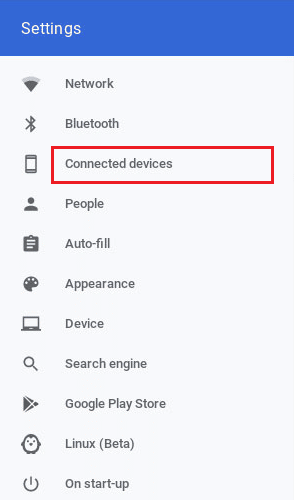
3. Clique em Bloqueio de tela .
4. Digite sua senha e clique em Confirmar .
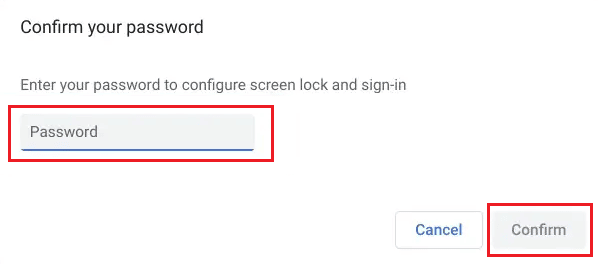
5. Em seguida, clique em ALTERAR PIN ou CONFIGURAR para atribuir seu PIN ou senha preferido.
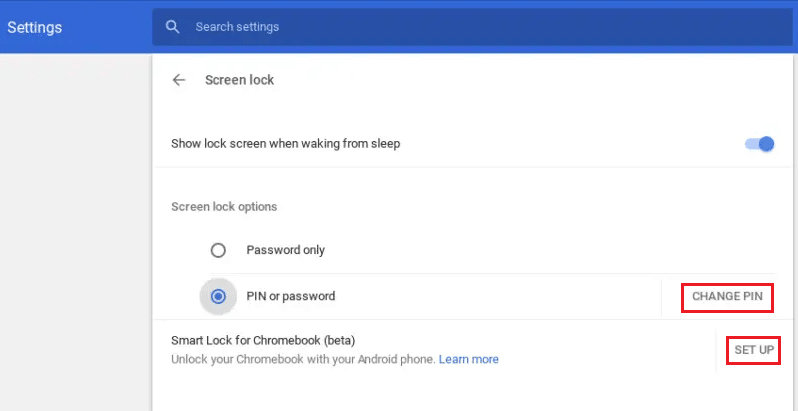
Leia também : Como ignorar a verificação da conta do Google no telefone Android
Como faço para remover um administrador escolar?
Siga as etapas abaixo para remover um administrador escolar:
1. Clique em Sair no painel Configurações rápidas .
2. Escolha o perfil desejado que deseja remover.
3. Em seguida, clique no ícone de seta para baixo ao lado do nome do perfil.

4. Clique em Remover este usuário > Remover este usuário .
Como me torno um administrador em um Chromebook?
Depois de remover as permissões de administrador no Chromebook escolar, você pode se tornar um administrador. Siga os passos abaixo:
1. Acesse o Google Admin Console e faça login usando uma conta conferida com privilégios de superadministrador .
2. Agora, clique em Funções de administrador .

3. Clique no link da função desejada .
4. Em seguida, clique na guia Privilégios .
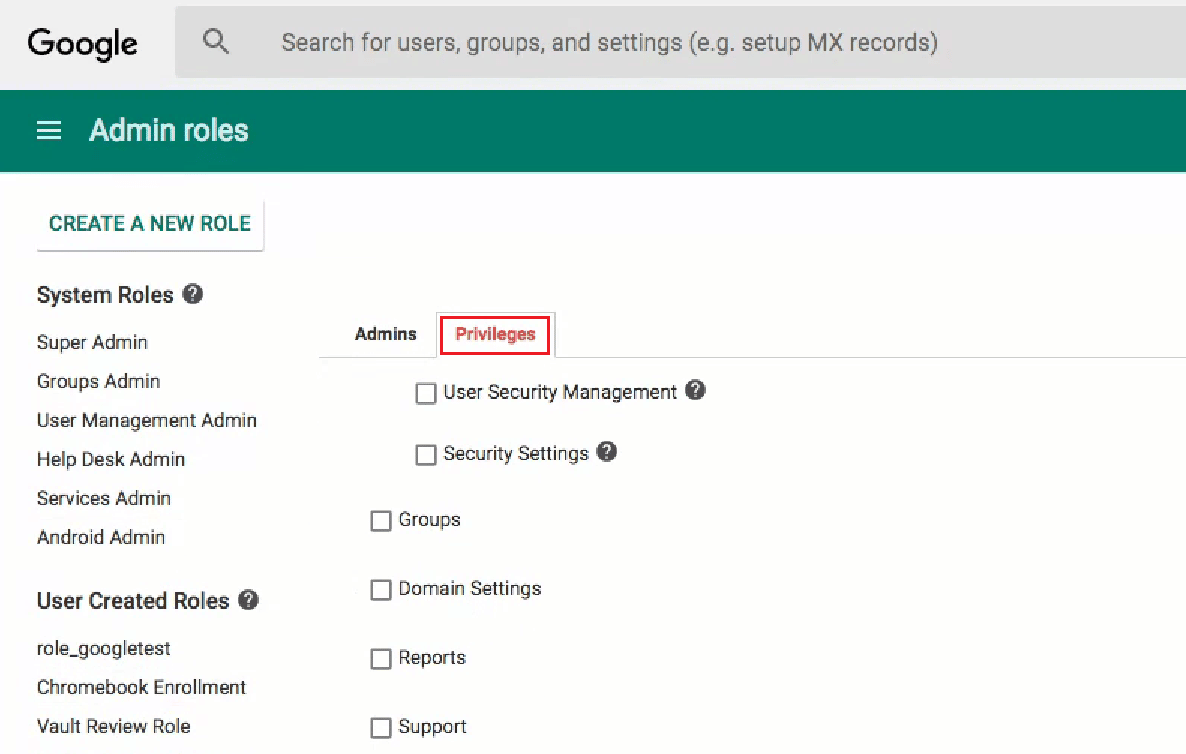
5. Clique em Gerenciamento do Chrome na seção Serviços .
6. Escolha as funções preferidas para seu usuário e clique em SALVAR .
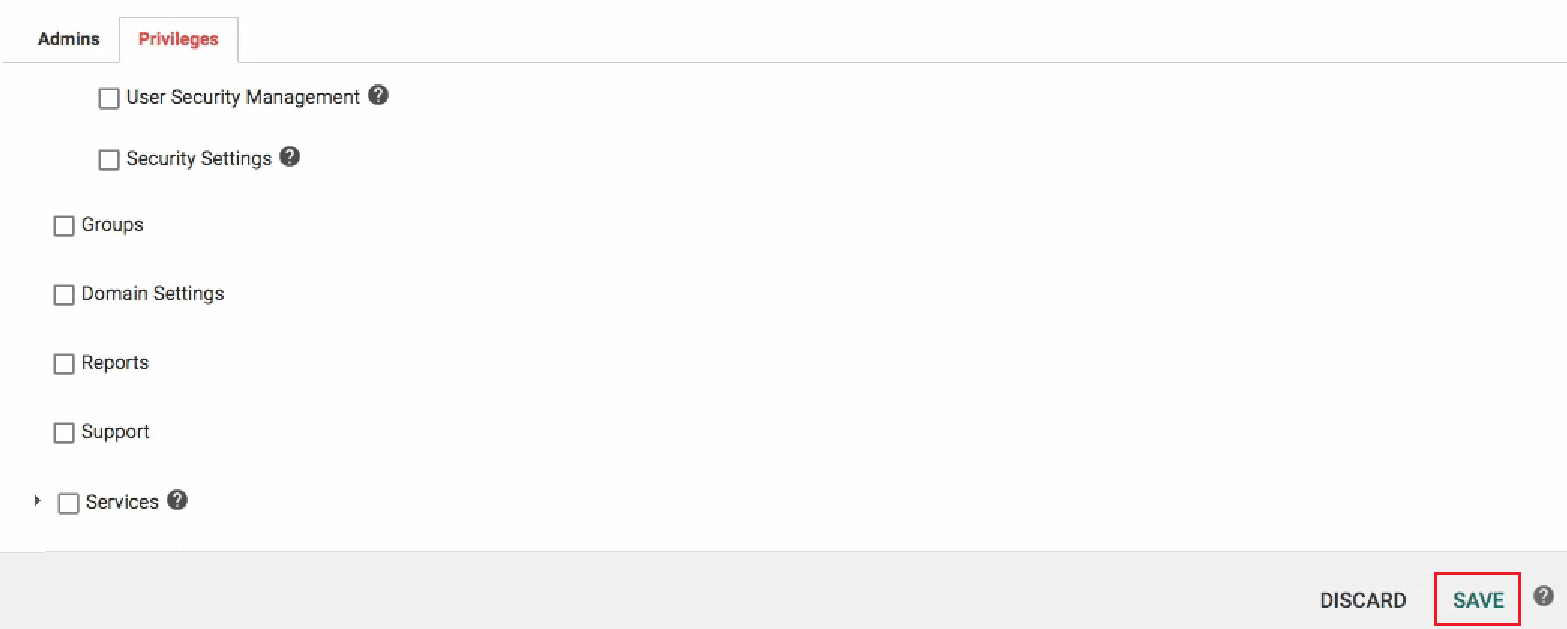
Veja como remover as permissões de administrador no Chromebook escolar e tornar-se um administrador.
Leia também : Como faço para alterar minha conta do Xbox One de filho para pai
Como faço para descobrir quem é o administrador no meu Chromebook?
Siga as etapas abaixo para descobrir quem é o administrador:
1. Faça login no seu Chromebook e clique no painel Configurações rápidas no canto inferior direito.
2. Clique no ícone de engrenagem Configurações .

3. Clique em Gerenciar outras pessoas na seção Segurança e privacidade .
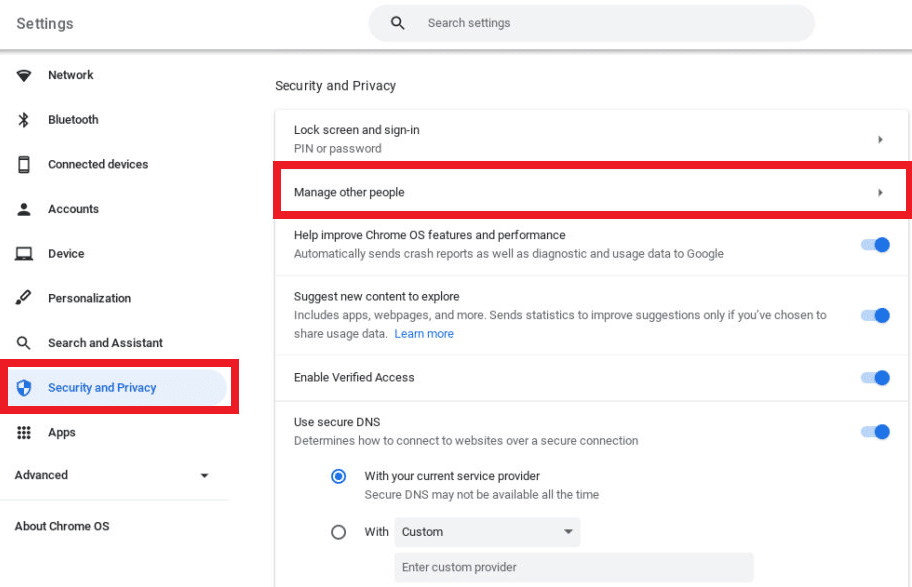
Aqui, você poderá detectar quem é o administrador do seu Chromebook
Como obtenho privilégios de administrador no meu Chromebook?
Siga as etapas abaixo para obter privilégios administrativos no meu Chromebook:
1. Acesse sua conta do Google Admin Console com privilégios de superadministrador.
2. Em seguida, clique em Funções de administrador e selecione a função que deseja alterar.

3. Clique em Privilégios > Gerenciamento do Chrome .
4. Escolha as funções preferidas para seu usuário e clique em SALVAR .
Leia também : 9 maneiras de contornar facilmente a restrição de idade do YouTube
Como adicionar uma conta pessoal ao Chromebook escolar se bloqueado?
Siga as etapas abaixo para adicionar uma conta pessoal ao Chromebook escolar se estiver bloqueado:
Observação : verifique se o Chromebook está desligado antes de executar as etapas a seguir.
1. Pressione e segure os botões Esc + Refresh + Power para iniciar o modo de desenvolvedor.
2. Em seguida, pressione as teclas Ctrl + D simultaneamente. E, em seguida, pressione a tecla Espaço ou Enter no teclado.

3. Seu Chromebook entrará no modo de desenvolvedor do Chrome OS. Agora, pressione as teclas Ctrl + D para lavar o sistema.
4. Após a conclusão da redefinição, faça login em seu Chromebook com a conta pessoal desejada em seu Chromebook.
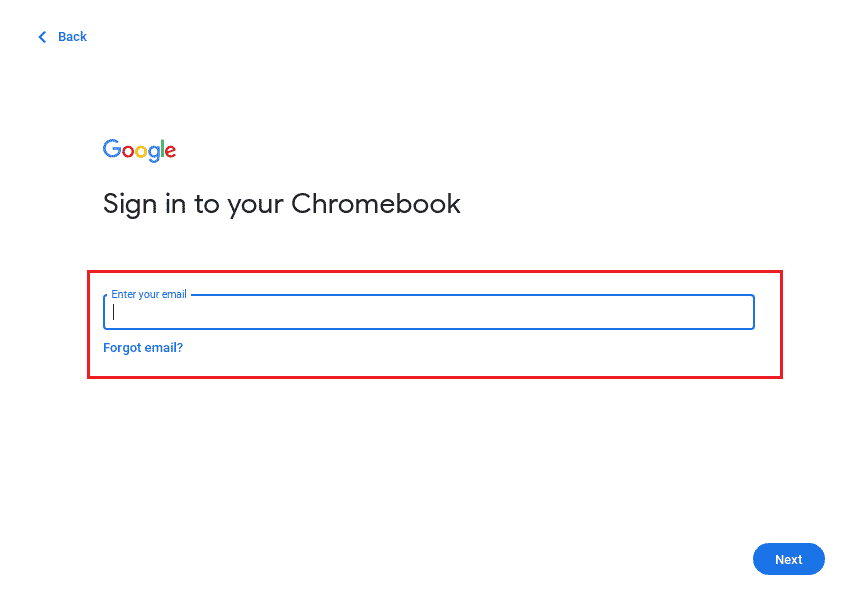
Recomendado :
- Como não gostar de alguém no POF
- Como faço para conectar meu Droid Turbo 2 ao computador
- Como encontrar a senha do administrador no Windows 10
- Desbloquear o YouTube quando bloqueado em escritórios, escolas ou faculdades?
Portanto, esperamos que você tenha entendido como ignorar o administrador no Chromebook escolar com as etapas detalhadas para ajudar. Você pode nos informar qualquer dúvida sobre este artigo ou sugestões sobre qualquer outro tópico sobre o qual deseja que façamos um artigo. Deixe-os na seção de comentários abaixo para sabermos.
